Ads by salus
![]() Scitto da Tomas Meskauskas il (aggiornato)
Scitto da Tomas Meskauskas il (aggiornato)
Salus, istruzioni di rimozione
Cosa è Salus?
Salus (o Salus Internet Protector) è un'applicazione potenzialmente indesiderata che si installa sul computer dell'utente tramite piccoli programmi chiamati "download manager" su siti di download del freeware, come download.com, soft32.com, softonic.com, e molti altri. Gli sviluppatori di questa applicazione canaglia impiegano un metodo di marketing ingannevole chiamato 'bunding' (installazione invisibile di programmi aggiuntivi insieme al software scelto), e, quindi, gli utenti Internet spesso inavvertitamente installano Salus insieme con il software libero scaricato. Questa applicazione pretende di migliorare la protezione user-browsing prevenendo infezioni da malware e spyware su siti web malevoli; anche se il programma appare utile e legittimo, bisogna essere consapevoli che Salus è classificato come adware. Dopo infiltrazione sui browser Internet, questo programma potenzialmente indesiderato genera varie pubblicità online intrusive e controlla l'attività di navigazione Internet degli utenti.
Queste pubblicità online intrusive includono banner, interstiziale, coupon, link sponsorizzato, annunci video mirati, e si offre di scaricare altri programmi potenzialmente indesiderati considerati anche come adware. Facendo clic su questi annunci generato può causare adware ad alto rischio o infezioni da malware. Inoltre, questo software tiene traccia Internet attività di navigazione degli utenti, registrando vari software e hardware inclusi i sistemi operativi e tipi di browser, motori di ricerca predefinita, le query di ricerca inseriti, gli URL visitati, le pagine web hanno visto, gli indirizzi IP, i numeri identificativi univoci, geo-location , e altri dettagli simili che possono essere personali. Si noti che Salus è del tutto inutile, il suo scopo è quello di generare reddito dalla visualizzazione di invadenti pubblicità online. Il comportamento di Salus può portare a gravi problemi di privacy o di furto di identità, e di conseguenza, si consiglia vivamente di disinstallare questo adware dal tuo computer.
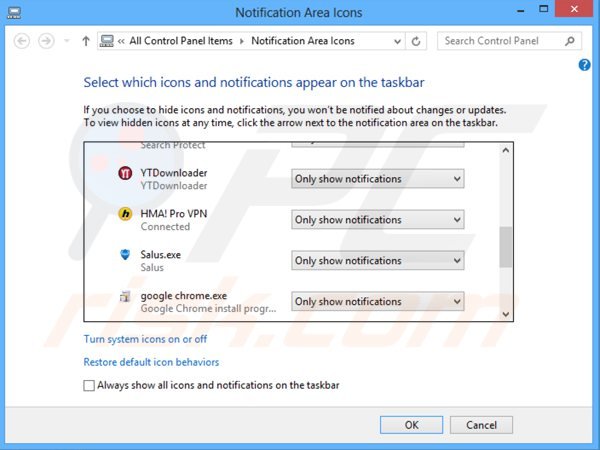
Al momento della ricerca, Salus è stato distribuito tramite download falsi (aggiornamenti Java, aggiornamenti del browser, e così via), nonché altre estensioni del browser canaglia come Mezaa, SpeedSave, Coupon Addon e TinyWallet. Gli utenti spesso inavvertitamente installano Salus attraverso piccoli programmi chiamati "download manager" su siti di download del freeware. Scaricare managers sono utilizzati da questi siti web come strumento di monetizzazione servizio gratuito, in quanto offrono installazione del browser pubblicizzato componenti aggiuntivi insieme al software gratuito scelto. Quindi, scaricare incurante e l'installazione di freeware di si traduce spesso in infezioni da adware o malware. Questa situazione può essere evitata strettamente ispezionare ogni fase del processo di download del software libero e di non accettare l'installazione di programmi aggiuntivi offerti. Se si sta installando il software scaricato, selezionare le opzioni di installazione del 'Advanced' o 'su misura', piuttosto che 'Typical' o 'rapido' - questo rivelerà tutte le applicazioni in bundle elencati per l'installazione e consentono di rifiutare loro. Se avete già installato Salus, e osservare invadenti pubblicità online ("Ads by salus ') durante la navigazione in Internet, seguire questa guida di rimozione per eliminare dal computer.
Ingannevole installer del software gratuito utilizzato nella distribuzione dell'adware Salus:
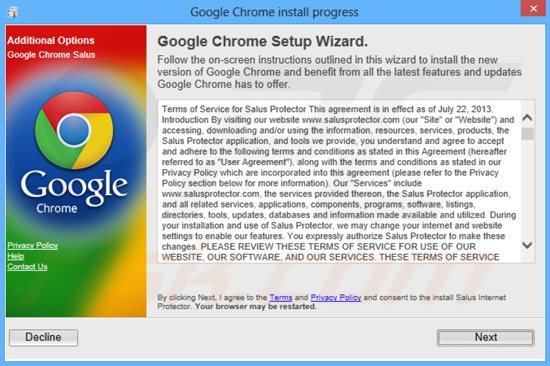
Salus adware mentre genera pubblicità intrusive ('Ads by salus'):
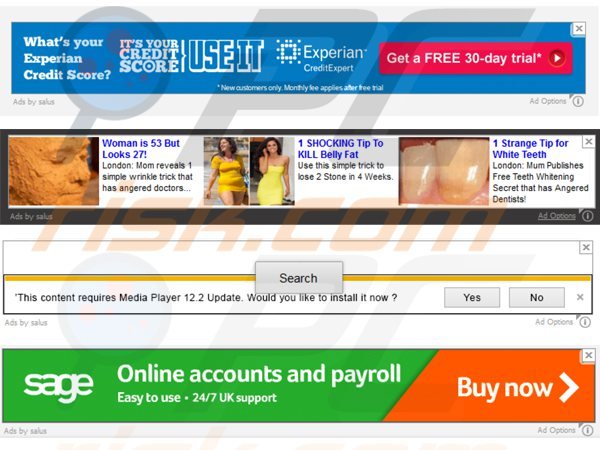
Rimozione automatica istantanea dei malware:
La rimozione manuale delle minacce potrebbe essere un processo lungo e complicato che richiede competenze informatiche avanzate. Combo Cleaner è uno strumento professionale per la rimozione automatica del malware consigliato per eliminare il malware. Scaricalo cliccando il pulsante qui sotto:
▼ SCARICA Combo Cleaner
Lo scanner gratuito controlla se il computer è infetto. Per utilizzare tutte le funzionalità, è necessario acquistare una licenza per Combo Cleaner. Hai a disposizione 7 giorni di prova gratuita. Combo Cleaner è di proprietà ed è gestito da Rcs Lt, società madre di PCRisk. Per saperne di più. Scaricando qualsiasi software elencato in questo sito, accetti le nostre Condizioni di Privacy e le Condizioni di utilizzo.
Menu rapido:
- Cosa è Salus?
- STEP 1. Rimuovere Salus attraverso il pannello di controllo.
- STEP 2. Rimuovere Salus ads da Internet Explorer.
- STEP 3. Rimuovere Salus da Google Chrome.
- STEP 4. Rimuovere Ads by Salus da Mozilla Firefox.
- STEP 6. Rimuovere le estensioni canaglia da Microsoft Edge.
Rimozione di Salus adware:
Windows 10:

Pulsante destro del mouse nell'angolo in basso a sinistra dello schermo, nel menu di accesso rapido selezionare Pannello di controllo. Nella finestra aperta scegliere Disinstalla un programma.
Windows 7:

Fare clic su Start ("Windows Logo" nell'angolo in basso a sinistra del desktop), scegli Pannello di controllo. Individuare Programmi e fare clic su Disinstalla un programma.
macOS (OSX):

Fare clic su Finder, nella finestra aperta selezionare Applicazioni. Trascinare l'applicazione dalla cartella Applicazioni nel Cestino (che si trova nella Dock), quindi fare clic con il tasto destro sull'icona del Cestino e selezionare Svuota cestino.
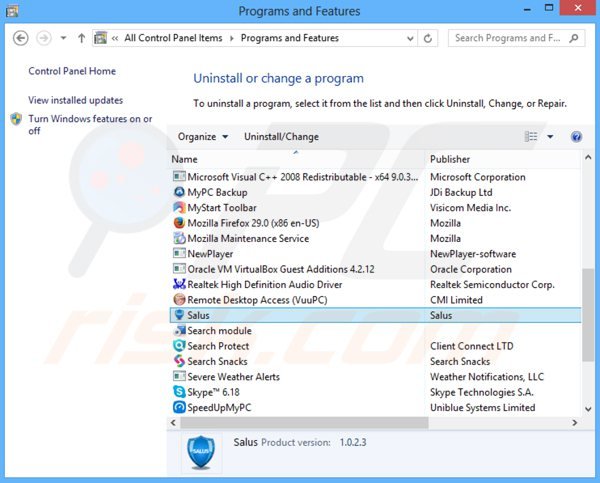
Nella finestra di disinstallazione dei programmi, cercare "Salus", selezionare questa voce e fare clic su "Disinstalla" o "Rimuovi".
Dopo aver disinstallato il programma potenzialmente indesiderato (che provoca annunci PassWizard), eseguire la scansione del computer alla ricerca di eventuali componenti indesiderate residue o possibili infezioni da malware. Per eseguire la scansione del computer, l'uso un software anti spyware raccomandato.
Rimuovere Salus adware dagli Internet browsers:
Al momento della ricerca Salus non installava il suo plugin su Internet Explorer, Google Chrome o Mozilla Firefox, ma era in bundle con altri adware, si consiglia di rimuovere tutti i componenti aggiuntivi potenzialmente indesiderati dai propri browser Internet.
Video che mostra come rimuovere potenzialmente indesiderati add-on del browser:
 Rimuovi componenti aggiuntivi malevoli da Internet Explorer:
Rimuovi componenti aggiuntivi malevoli da Internet Explorer:
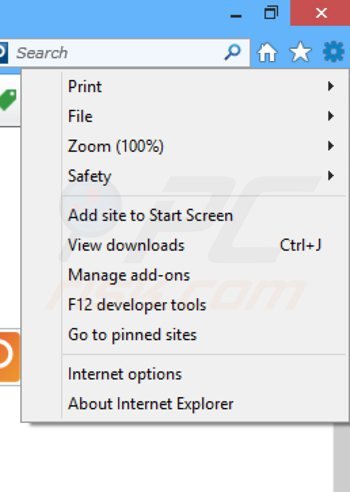
Fare clic sull'icona "ingranaggio" ![]() (nell'angolo in alto a destra di Internet Explorer), selezionare "Gestione componenti aggiuntivi". Cercare tutti i componenti recentemente installati, selezionare questa voce e cliccate su "Rimuovi".
(nell'angolo in alto a destra di Internet Explorer), selezionare "Gestione componenti aggiuntivi". Cercare tutti i componenti recentemente installati, selezionare questa voce e cliccate su "Rimuovi".
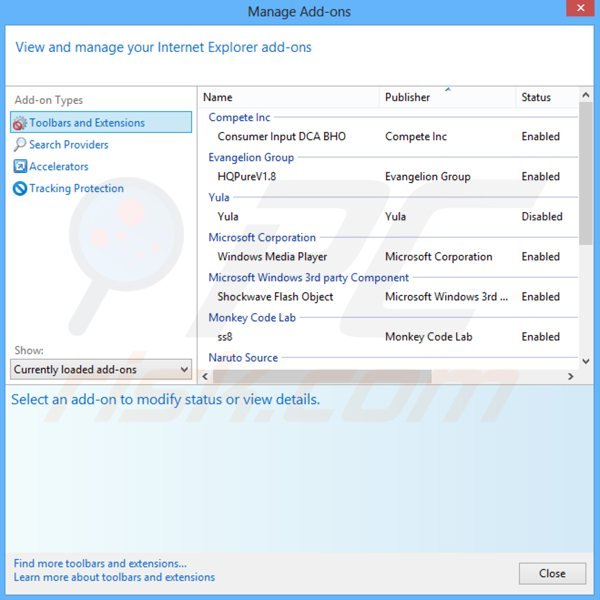
Metodo opzionale:
Se continui ad avere problemi con la rimozione di salus internet protector, ripristinare le impostazioni di Internet Explorer di default.
Windows XP: Fare clic su Start, fare clic su Esegui, nel tipo di finestra inetcpl.cpl ha aperto Nella finestra aperta fare clic sulla scheda Avanzate, quindi fare clic su Ripristina.

Windows Vista e Windows 7: Fare clic sul logo di Windows, nella casella Tipo di ricerca start inetcpl.cpl e fare clic su Inserisci. Nella finestra aperta fare clic sulla scheda Avanzate, quindi fare clic su Ripristina.

Windows 8: Aprire Internet Explorer e fare clic sull'icona ingranaggio. Selezionare Opzioni Internet. Nella finestra aperta, selezionare la scheda Avanzate e fare clic sul pulsante Reset.

Nella finestra aperta, selezionare la scheda Avanzate

Fare clic sul pulsante Reset.

Confermare che si desidera ripristinare le impostazioni di Internet Explorer di default facendo clic sul pulsante Reset.

 Rimuovi estensioni dannose da Google Chrome:
Rimuovi estensioni dannose da Google Chrome:
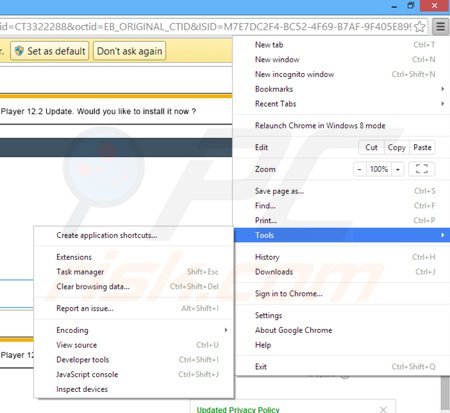
Fare clic sull'icona del menu Chrome ![]() (nell'angolo in alto a destra di Google Chrome), selezionare "Strumenti" e cliccare su "Estensioni". Individuare tutti i componenti recentemente installati, selezionare questa voce e fare clic sull'icona del cestino.
(nell'angolo in alto a destra di Google Chrome), selezionare "Strumenti" e cliccare su "Estensioni". Individuare tutti i componenti recentemente installati, selezionare questa voce e fare clic sull'icona del cestino.
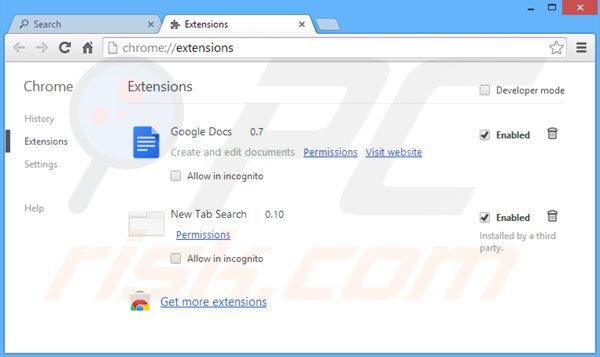
Metodo opzionale:
Se continuate ad avere problemi con la rimozione di salus internet protector, resettate le impostazioni di Google Chrome. Cliccate sull'icona menu du Chrome ![]() (nell'angolo in alto a destra di Google Chrome) e selezionate Impostazioni. Scendete fino in fondo. Cliccate sul link Avanzate….
(nell'angolo in alto a destra di Google Chrome) e selezionate Impostazioni. Scendete fino in fondo. Cliccate sul link Avanzate….

Scendete fino in fondo alla pagina e cliccate su Ripristina (Ripristina le impostazioni originali).

Nella finestra che si aprirà, confermate che volete ripristinare Google Chrome cliccando su Ripristina.

 Rimuovi plugin pericolosi da Mozilla Firefox:
Rimuovi plugin pericolosi da Mozilla Firefox:
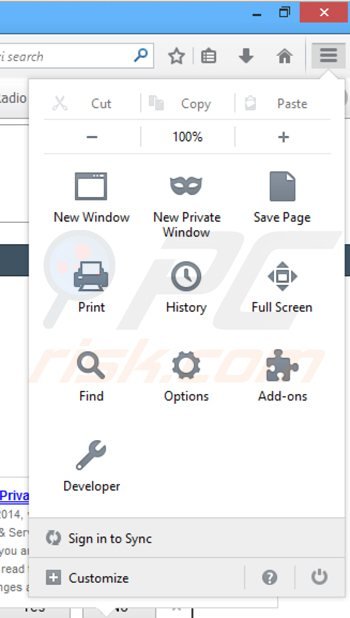
Fai clic sul menu Firefox ![]() (nell'angolo in alto a destra della finestra principale) selezionare "Add-ons". Clicca su "Estensioni", nella finestra aperta rimuovere tutti i componenti recentemente installati.
(nell'angolo in alto a destra della finestra principale) selezionare "Add-ons". Clicca su "Estensioni", nella finestra aperta rimuovere tutti i componenti recentemente installati.
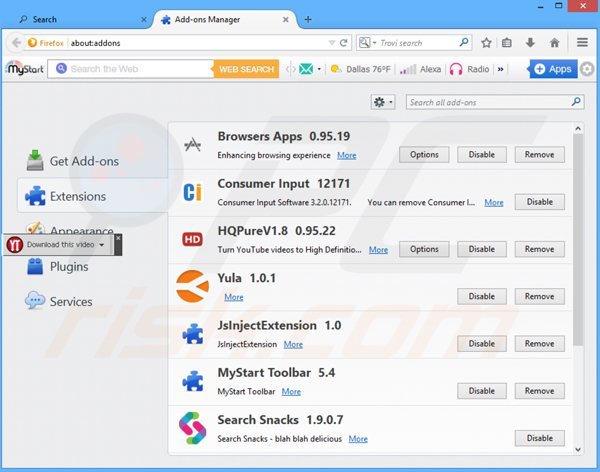
Metodo Opzionale:
Gli utenti di computer che hanno problemi con la rimozione di salus internet protector, possono ripristinare le impostazioni di Mozilla Firefox.
Apri Mozilla Firefox, in alto a destra della finestra principale fare clic sul menu Firefox, ![]() nel menu aperto fare clic sull'icona Open Menu Guida,
nel menu aperto fare clic sull'icona Open Menu Guida, ![]()

Selezionare Informazioni Risoluzione dei problemi.

nella finestra aperta fare clic sul pulsante Ripristina Firefox.

Nella finestra aperta confermare che si desidera ripristinare le impostazioni di Mozilla Firefox predefinite facendo clic sul pulsante Reset.

 Rimuovi estensioni malevole da Safari:
Rimuovi estensioni malevole da Safari:

Assicurati che il tuo browser Safari è attivo, fare clic sul menu Safari, e selezionare Preferenze ....

Nella finestra aperta cliccare Estensioni, individuare qualsiasi estensione sospetta installato di recente, selezionarla e cliccare su Disinstalla
Metodo opzionale:
Assicurati che il tuo browser Safari sia attivo e clicca sul menu Safari. Dal menu a discesa selezionare Cancella cronologia e dati Sito...

Nella finestra aperta selezionare tutta la cronologia e fare clic sul pulsante Cancella cronologia.

 Rimuovi estensioni malevole da Microsoft Edge:
Rimuovi estensioni malevole da Microsoft Edge:

Fai clic sull'icona del menu Edge![]() (nell'angolo in alto a destra di Microsoft Edge), seleziona "Estensioni". Individua tutti i componenti aggiuntivi sospetti installati di recente e fai clic su "Rimuovi" sotto i loro nomi.
(nell'angolo in alto a destra di Microsoft Edge), seleziona "Estensioni". Individua tutti i componenti aggiuntivi sospetti installati di recente e fai clic su "Rimuovi" sotto i loro nomi.

Metodo opzionale:
Se i problemi con la rimozione di salus internet protector persistono, ripristinare le impostazioni del browser Microsoft Edge. Fai clic sull'icona del menu Edge ![]() (nell'angolo in alto a destra di Microsoft Edge) e selezionare Impostazioni.
(nell'angolo in alto a destra di Microsoft Edge) e selezionare Impostazioni.

Nel menu delle impostazioni aperto selezionare Ripristina impostazioni.

Seleziona Ripristina le impostazioni ai loro valori predefiniti. Nella finestra aperta, confermare che si desidera ripristinare le impostazioni predefinite di Microsoft Edge facendo clic sul pulsante Ripristina.

- Se questo non ha aiutato, seguire queste alternative istruzioni che spiegano come ripristinare Microsoft Edge.
Sommario:
 Più comunemente gli adware o applicazioni potenzialmente indesiderate si infiltrano nel browser Internet dell'utente attraverso il download di software gratuiti. Si noti che la fonte più sicura per il download di software libero è il siti degli sviluppatori. Per evitare l'installazione di adware bisogna stare molto attenti durante il download e l'installazione di software libero. Quando si installa il programma gratuito già scaricato scegliere le opzioni di installazione personalizzata o avanzata - questo passo rivelerà tutte le applicazioni potenzialmente indesiderate che vengono installate insieme con il vostro programma gratuito scelto.
Più comunemente gli adware o applicazioni potenzialmente indesiderate si infiltrano nel browser Internet dell'utente attraverso il download di software gratuiti. Si noti che la fonte più sicura per il download di software libero è il siti degli sviluppatori. Per evitare l'installazione di adware bisogna stare molto attenti durante il download e l'installazione di software libero. Quando si installa il programma gratuito già scaricato scegliere le opzioni di installazione personalizzata o avanzata - questo passo rivelerà tutte le applicazioni potenzialmente indesiderate che vengono installate insieme con il vostro programma gratuito scelto.
Assistenza di rimozione:
Se si verificano problemi durante il tentativo di rimozione di salus internet protector dal tuo computer, chiedere assistenza nel nostro forum rimozione malware.
Lascia un commento:
Se disponi di ulteriori informazioni su salus internet protector o la sua rimozione ti invitiamo a condividere la tua conoscenza nella sezione commenti qui sotto.
Fonte: https://www.pcrisk.com/removal-guides/8198-ads-by-salus
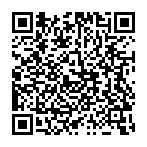
▼ Mostra Discussione